Heim >Computer-Tutorials >Browser >So entfernen Sie das Passwort aus Google Chrome_Tutorial zum Entfernen des Passworts aus Google Chrome
So entfernen Sie das Passwort aus Google Chrome_Tutorial zum Entfernen des Passworts aus Google Chrome
- 王林nach vorne
- 2024-04-09 18:58:161096Durchsuche
PHP-Editor Apple stellt Ihnen heute vor, wie Sie das Passwort von Google Chrome entfernen. Google Chrome ist ein gängiges Tool, das von vielen Menschen verwendet wird und eine große Menge persönlicher Informationen und Kontopasswörter speichert. Manchmal müssen wir jedoch gespeicherte Passwörter löschen, vielleicht zum Schutz der Privatsphäre oder aus anderen Gründen. Als Nächstes stellen wir Ihnen eine detaillierte Anleitung zum einfachen Entfernen gespeicherter Passwörter aus Google Chrome zur Verfügung.
1. Öffnen Sie zunächst Google Chrome und klicken Sie auf „Einstellungen“.
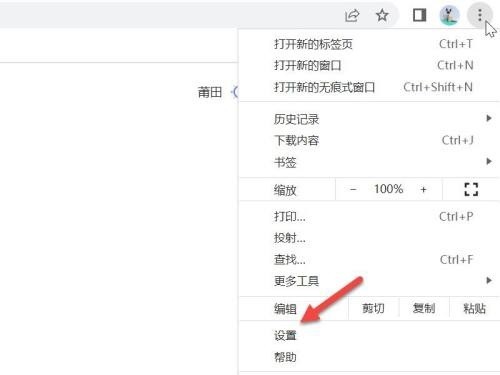
2. Klicken Sie dann in der Einstellungsoberfläche auf „Autofill“.
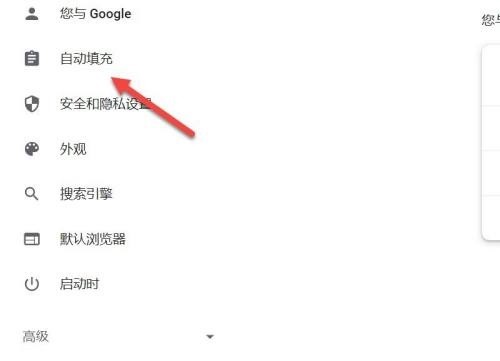
3. Klicken Sie dann unter der Option zum automatischen Ausfüllen auf Passwort.
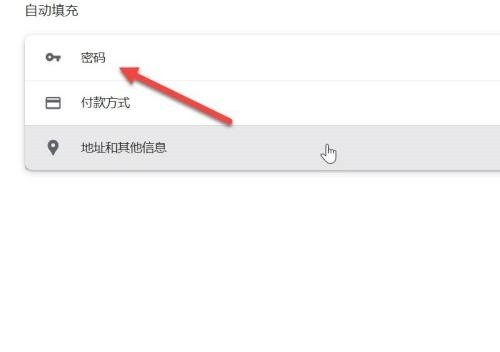
4. Suchen Sie das gespeicherte Passwort und klicken Sie auf die drei Punkte.
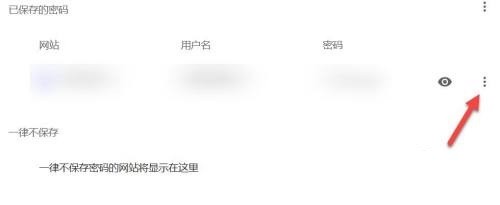
5. Klicken Sie abschließend in der Popup-Menüleiste auf Entfernen.
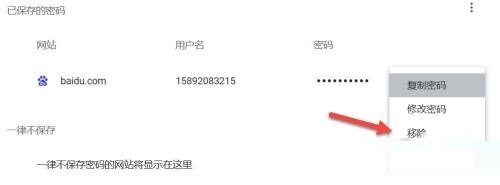
Das obige ist der detaillierte Inhalt vonSo entfernen Sie das Passwort aus Google Chrome_Tutorial zum Entfernen des Passworts aus Google Chrome. Für weitere Informationen folgen Sie bitte anderen verwandten Artikeln auf der PHP chinesischen Website!
In Verbindung stehende Artikel
Mehr sehen- Was soll ich tun, wenn Google Chrome keine CSS-Einstellungen für Text unterstützt, der kleiner als 12 Pixel ist?
- So richten Sie den Geschwindigkeitsmodus von Google Chrome ein
- So richten Sie die automatische Aktualisierung von Webseiten in Google Chrome ein
- So deaktivieren Sie die Popup-Blockierung in Google Chrome
- So aktivieren Sie den Kamerazugriff in Google Chrome

